Содержание:
- Что означает код ошибки 500 и почему она возникает?
- Где можно встретить ошибку 500?
- Все причины возникновения ошибки
- Что делать при появлении ошибки?
- Подождать
- Сообщить администратору
- Проверить файл htaccess
- Проверить лог ошибок
- Проверить содержимое CGI-скриптов
- Проверить плагины и компоненты
- Увеличить объем оперативной памяти сервера
Что означает код ошибки 500 и почему она возникает?
Коды состояния HTTP сообщают браузеру интернет-пользователя (клиенту), успешно ли выполнен запрос (получение доступа к сайту). К примеру, если браузер получает код состояния 200, то все прошло успешно. Это сообщение не видно пользователю — вместо него появляется запрошенный контент.
С кодами состояния 400 и 500 дело обстоит иначе. Первый означает, что ошибка связана с клиентом, а второй — с сервером.
Internal Server Error 500 — общий код состояния для ошибок со стороны сервера. По этой причине невозможно сразу определить, где именно возникла проблема: известно лишь то, что сервер сообщил о ней. Когда это происходит, сайт отображает посетителям страницу с сообщением об ошибке.
Ошибка 500 Internal Server Error: что это значит и как исправить
Где можно встретить ошибку 500?
Поскольку эта ошибка является частью спецификации HTTP для сайтов, она может появляться в любом браузере и на любом компьютере, в том числе на мобильных устройствах.
Ошибка 500 может отображаться различными способами, но в большинстве случаев сообщение включает код состояния 500, фразу «внутренняя ошибка сервера» или и то, и другое. Вот несколько распространенных примеров:
- 500 Internal Server Error;
- HTTP 500 — Internal Server Error;
- Temporary Error (500);
- Internal Server Error;
- HTTP 500 Internal Error;
- 500 Error;
- HTTP Error 500;
- 500. That’s an error.
Обычно эта ошибка отображается в окне браузера, как стандартная веб-страница.
Все причины возникновения ошибки
Internal Server Error 500 возникает, когда запрос обрабатывается сервером. Этот код состояния включает все незапланированные события, которые могут произойти на стороне сервера и помешать загрузке сайта. Одна из возможных причин — ошибка в конфигурации сервера.
Вот несколько типичных источников проблем.
- Доступ запрещен — разрешения основных файлов и папок заданы неправильно.
- Тайм-аут сеанса PHP — скрипт пытается получить доступ к внешнему ресурсу и сталкивается с задержкой.
- Некорректный код в htaccess — структура htaccess, файла для локальной настройки сервера Apache, может быть неправильной.
- Ошибка в синтаксисе и коде скриптов CGI и Perl — в этих скриптах могут встречаться неточности, в частности несогласованность путей.
- Лимит памяти PHP — процесс превышает пределы памяти и поэтому не может быть выполнен правильно.
Если сайт работает на WordPress или другой системе управления контентом, причиной ошибки может стать неисправное или несовместимое расширение. Плагины и темы — особенно от сторонних провайдеров — могут повлиять на весь сайт.
Если ошибка сохраняется в течение длительного времени, это может негативно повлиять на SEO сайта. К счастью, большинство из этих проблем можно исправить.
Что делать при появлении ошибки?
Если вы попытались открыть веб-страницу, но увидели Internal Server Error 500, можно сделать следующее.
Подождать
Поскольку ошибка исходит со стороны сервера, владельцы сайта, скорее всего, уже работают над ее устранением. Попробуйте подождать несколько минут или около часа, а затем перезагрузите страницу.
Также можно заглянуть на сайт downforeveryoneorjustme.com и вставить в поисковую строку URL-адрес страницы, на которой произошла внутренняя ошибка сервера.

Сервис сообщит, возникла ли проблема только у вас или же у всех пользователей.
Сообщить администратору
Еще один вариант — связаться с владельцами сайта. Если вы предполагаете, что они еще не знают об ошибке, лучше всего сообщить им — это поможет и вам, и другим пользователям.
У большинства сайтов и сервисов есть аккаунты в социальных сетях, а на некоторых даже указаны email-адреса и номера телефона.
Что делать администратору при появлении ошибки?
Если ошибка 500 появилась на вашем сайте, попробуйте следующие способы.
Проверить файл htaccess
Загляните в файл htaccess: даже небольшая синтаксическая ошибка может вызывать внутреннюю ошибку сервера. Не менее часто случается так, что этот файл неправильно отформатирован. Его нужно создавать в формате ASCII или ANSI, а не в Unicode. Следовательно, писать его следует в текстовом редакторе, например в Notepad, Notepad++ и Sublime Text, а не в Microsoft Word.
Чтобы проверить, является ли файл htaccess причиной ошибки, можно временно переименовать его и перезагрузить сайт. После этого сервер не будет обращаться к htaccess при загрузке страницы. Если сообщение об ошибке больше не появляется, значит стоит исправить этот файл или создать новый.
Проверить лог ошибок
Загляните в лог-файл, например для серверов Linux его можно найти по адресу /var/log/httpd/error_log. Попробуйте перезагрузить сайт, чтобы воспроизвести код ошибки 500, и посмотреть, как создается лог-файл. Это поможет быстро найти источник проблемы.
Проверить содержимое CGI-скриптов
Ошибки могут возникать, если разрешения для важных файлов установлены неправильно. Есть три типа прав:
- read (r) — чтение;
- write (w) — запись;
- execute (x) — выполнение.
Эти разрешения можно предоставлять трем типам пользователей:
- владельцу файла;
- группе пользователей;
- все остальным.
Права указываются либо с помощью сокращений r, w и x, либо с помощью числовых значений: 4 — для чтения, 2 — для записи и 1 — для выполнения. Они добавляются для каждого типа пользователей и идут один за другим: rwxr-xr-x (rwx — для владельца, r-x — для группы и r-x — для всех остальных) или 755.
По умолчанию должна быть установлена конфигурация 755. Если разрешения предоставляются иначе, может возникнуть ошибка. Эту настройку можно изменить с помощью команды: chmod 755 filename.
Если проблема не решится, можно также провести тестирование, предоставив все права для каждой группы: chmod 777 filename. Однако к этой настройке следует прибегать только для определения проблемы — если любой пользователь сможет переписывать файл, безопасность сайта окажется под угрозой.
Проверить плагины и компоненты
Новое ПО, надстройки и сторонние скрипты могут конфликтовать с текущей конфигурацией сервера. Чтобы выявить причину ошибки 500, попробуйте поочередно отключить или удалить программные дополнения.
И напротив, если вы недавно обновили ПО, текущие плагины и темы могут оказаться несовместимы с обновлением. Деактивация дополнений по порядку — лучший способ найти основную причину проблемы.
Увеличить объем оперативной памяти сервера
Лимит памяти определяет, какой ее объем может задействовать процесс. Если какой-либо процесс требует больше памяти, чем доступно, может возникать ошибка 500.
Чтобы это исправить, можно временно увеличить лимит памяти. Для этого добавьте в php.ini команду, подобную этой: memory_limit = 512M. Этот пример устанавливает лимит на 512 МБ.
Учитывайте, что хостинг-провайдер допускает лишь определенный лимит сеанса PHP в рамках используемого вами пакета. Если будет введено большее значение, сервер проигнорирует его. Также помните, что это лишь временное решение: как только сайт заработает, потребуется выяснить причину высокого потребления памяти. Высока вероятность, что в коде содержится ошибка.
Если ни один из этих способов не помог, стоит связаться с хостинг-провайдером. Но прежде чем сделать это, проверьте состояние серверов: при возникновении проблем многие провайдеры сообщают эту информацию на странице состояния или в социальных сетях.
В статье использовались материалы следующих источников:
Источник: rb.ru
Исправляем внутреннюю ошибку сервера «HTTP Internal Server 500 ERROR» и получаем доступ к любимому сайту

Ошибка: «500 Internal Server Error» – популярная проблема, с которой сталкивался практически каждый проектировщик сайтов. Основная причина возникновения проблемы – некорректная работа сервера. Но может ли «http 500 ошибка» появиться из-за проблем с браузером? По каким именно причинам она возникает? И как с ней бороться? – Ниже мы узнаем ответы на эти вопросы.
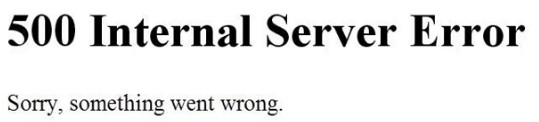
Описание неполадки и причины возникновения
Ошибка: «500 Internal Server Error» – это внутренняя неполадка, которая возникает из-за некорректной работы удаленного сервера. Механизм этой проблемы следующий:
- Человек отправляет на сайт какой-либо запрос (например, открытие страницы).
- Сервер получает этот запрос, но не может его обработать – это приводит к сбою.
- Браузер получает сообщение об ошибке и показывает её человеку.
Основные причины возникновения неполадки:
- Использование старого CMS-модуля.
- Нарушение прав доступа.
- Превышено время ожидания.
- Нарушение работы плагинов.
- Проблемы с браузером (редко).
- Технические работы на сервере.
Чаще всего ошибка 500 отображается в виде надписи: «Internal Server Error» на белом фоне. Однако иногда текст надписи может быть другим:
- Http 500 Server Error.
- Request failed with status code 500.
- POST Error 500: Internal Server Error.
- Ошибка сервера HTTP 500.
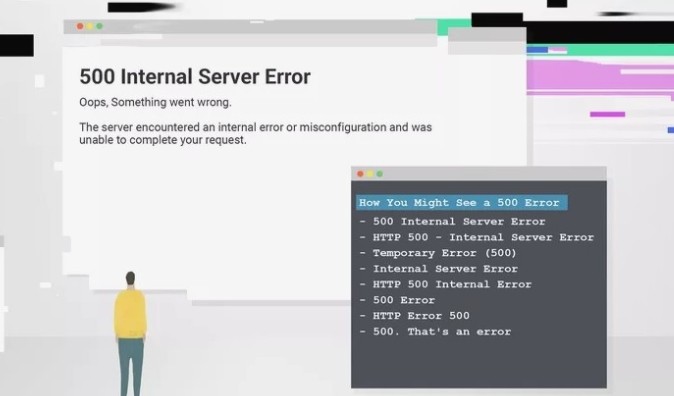
Способы исправления
Рассмотрим основные способы устранения ошибки – «http 500 Internal Server» в зависимости от причин ее возникновения.
Проверяем доступ в интернет, перезапускаем браузер
В редких случаях временная ошибка (500) возникает из-за серьезных проблем с браузером или некорректного подключения к интернету. Решение:
- Проверьте свое подключение к интернету, обновите страницу.
- Установите последние обновления на свой браузер.
- Очистите кэш, удалите куки (способ удаления, очистки зависит от типа браузера).
Обновляем CMS-модуль
В редких случаях проблема возникает из-за того, что вы пользуетесь старой версией CMS-модуля. Решение неисправности будет тривиальным – вам нужно просто обновить свой модуль. Метод обновления CMS-модуля напрямую зависит от его типа, однако обычно для обновления нужно просто открыть консоль администрирования и найти блок работы с обновлениями.
Например, в случае «Wordpress» – вы проходите авторизацию и открываете вкладку «Updates» – если есть неустановленные обновления, то сверху должна появиться строка «Please Update Now».
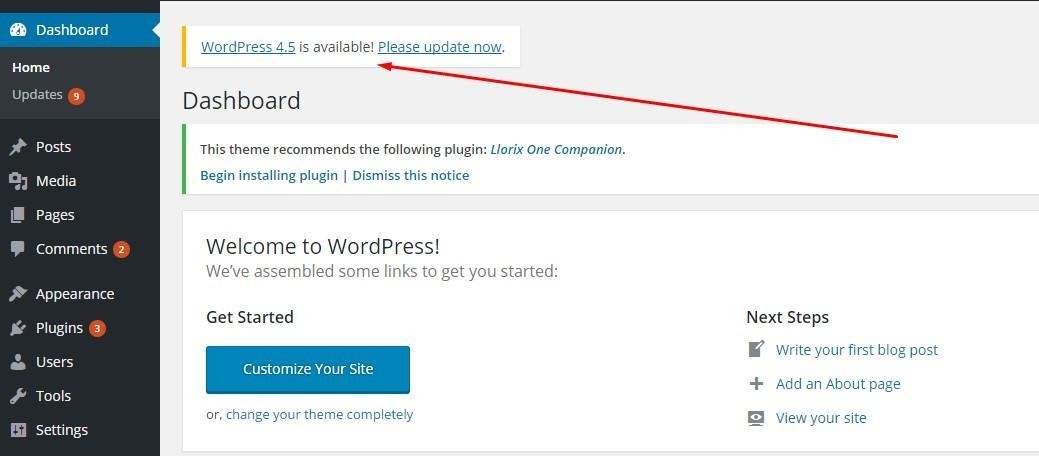
Проверяем права доступа
Достаточно часто неполадка возникает из-за некорректных прав доступа. Например, если разрешить всем пользователям вносить исправления в скрипт-обработчик, то сервер автоматически заблокирует такой сайт. Поэтому нужно обязательно проверить права доступа к каждому файлу – например, с помощью файлового менеджера «FileZilla»:
- Запустите FileZilla. Найдите папку-сервер и кликните по какому-либо файлу или папке правой кнопкой и выберите пункт «Права доступа».

- Обратите внимание на строку «Числовое значение» – в этой строке ни в коем случае не должно быть значение 777! Для папки рекомендуется указать значение 755, для скрипта – 600, для всех остальных файлов – 644.
- Проверьте с помощью менеджера ВСЕ файлы сайта и внесите исправления согласно предыдущем пункту.
Проверяем файл «.htaccess»
Ошибка «http 500» на сайте может возникнуть из-за некорректной конфигурации файла «htaccess», который находится в корневом каталоге вашего сайта. Исправить этот файл можно двумя способами:
- Удалите файл и попытайтесь открыть сайт (новый htaccess будет создан автоматически). Минус данного подхода – после удаления вы потеряете все тонкие настройки, которые были прописаны в старом файле «htaccess».
- Откройте файл «error.log» (там хранится вся информация о причинах сбоев), внесите исправления в файл «.htaccess» в соответствии с его синтаксисом. Минус – Вам придется вручную искать и исправлять неисправность.
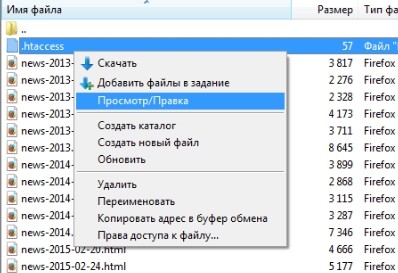
Анализируем скрипт-обработчик
Скрипт может обрабатывать внешние запросы в течение ограниченного времени – в противном случае он прекращает работу и возвращает ошибку «http 500». Но есть решение:
- Проанализируйте команды скрипта-обработчика вручную или с помощью специальных программ. Найдите «медленный» участок кода и перепишите его таким образом, чтобы он обрабатывался быстрее.
- Если предыдущий метод не помог, вручную увеличьте тайм-аут ожидания сервера – например, с помощью команды: «set_time_limit».
Тестируем плагины
Внутренняя ошибка «http сервера – 500» может возникнуть из-за некорректной работы плагинов, а также из-за несовместимости плагинов между собой. К сожалению, универсального рецепта решения проблемы в данном случае нет. Для устранения неисправности нужно вручную по одному отключать плагины и проверять работоспособность сайта.
После установления источника проблемы нужно либо изменить формат работы плагина, либо отключить его полностью. Можно попробовать его обновить или переустановить вручную, заранее перед этим скачав его с официального сайта.
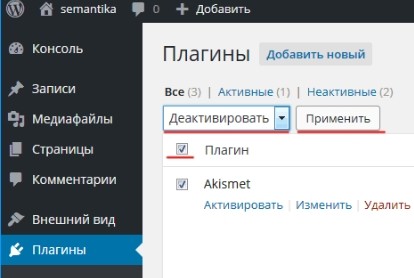
Источник: wifigid.ru
Ошибка 500 — решение

Ситуации когда у браузера не получается подключится к указанному URL и показывает Error 500 – данный код ошибки подразумевает ошибку сервера, на ка тором расположен данный URL, в связи с этим была создана данная статья Ошибка 500 – решение.
Код ошибки 500 (internal server error)
Показывается данная ошибка в виде таких сообщений:
- сообщающие об интернет услуге 500 Internal Server Error;
- error 500 ошибка с HTTP;
- ошибка с адресом страницы по локальной сети HTTP 500 совместно с Internal Server Error;
- проблема в высокоскоростной связи Internal Server Error;
Внутренняя ошибка сервера 500
- Основной и распространённой причиной данной ситуации является внутренняя ошибка сервера, неверная команда в файле . htaccess и соответственно причиной её не может быть не ваш компьютер, а в сервере сайта. Решить эту проблему можно обратившись к системному администратору сервера.
Как исправить ошибку
- Так же причиной данной ситуации бывает в результате выполняемых на данном адресе скриптов всплывающих окон или других, порой вредных запросов так называемым — фишингом или просто их многочисленное количество, перезагрузившее систему, решить которое можно дав немного остыть вашему ПК.
- Вирусы на вашем компьютере. Это тоже может быть как фактор и соответственно нужно выполнить проверку важных областей или полную.
- Если вы являетесь владельцем данного сайта, то дело может быть в плагине, настраивающим внешний вид и из-за сбоя его работы.
1 Исправить это можно зайдя в панель (консоль) управления, если она работает, и отключить его.
2 Если доступа в панель консоль управления не имеется, то тогда через соединение FTP, зайти в папку plugins, например в WordPress это /wp-content/plugins/, удалите или переименуйте.
Источник: pc4me.ru